
Yn Windows Windows hawwe de ûntwikkelders de mooglikheid tafoege om de ynterface-taal te feroarjen, ynputkonfiguraasje en oare parameters ferbûn by lokalisaasje op elk momint. Boppedat hawwe sokke aksjes net in soad tiid nedich en kennis fan 'e brûker.
Taalpakket tafoegje yn Windows 10
Lykas al neamd, feroarjen fan 'e taalynstellingen is frij maklik. Yn Windows 10 is it genôch om it winske taalelemint te downloaden en te ynstallearjen. Betink hoe't it kin wurde dien mei it gebrûk fan 'e standert bestjoeringssysteem.Proseduere foar it ynstallearjen fan taalpakketten yn Windows 10
Jo sille bygelyks it proses analysearje om it tafoegjen fan in Dútske taalpakket.
- Earst moatte jo it "Control Panel" iepenje ". Dit kin wurde dien troch de rjochter klik op it menu "Start".
- Folgjende, fyn de seksje "taal" en klikje op it.
- De folgjende stap is om de knop Add Taal te drukken.
- Under de heule set taalpakketten moatte jo it artikel fine dat jo ynteressearre binne yn dit gefal, Dútsk, en klikje op de knop "Tafoegje".
- Nei sokke aksjes ferskynt in tafoege elemint yn 'e list mei talen. Klikje op de knop "Parameters" tsjinoer de nij tafoege lokalisaasje.
- Klikje op it artikel "Download- en ynstelle taalpakket".
- Wachtsje oant it proses fan it downloaden en ynstallearjen fan in nij pakket is foltôge.

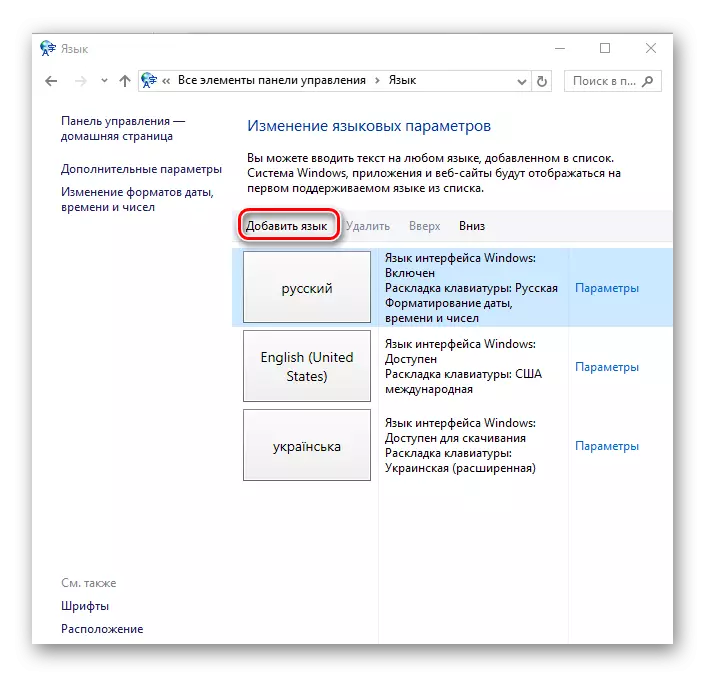
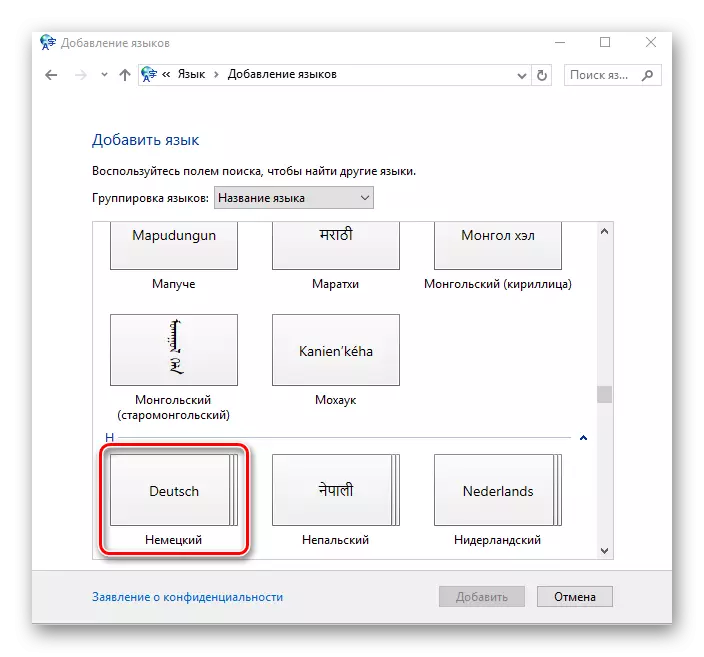


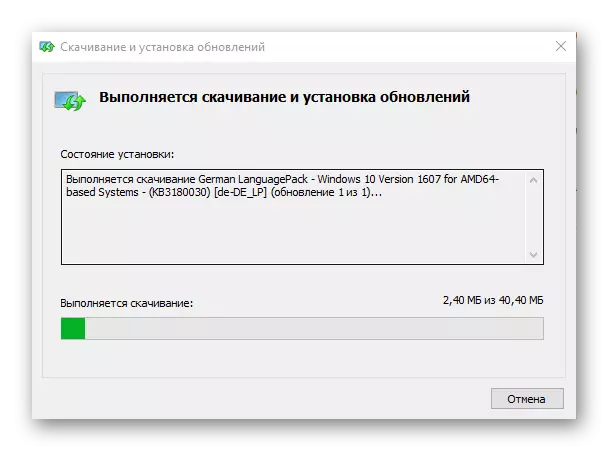
It is it wurdich op te merken dat in nije lokalisaasje ynstalleare moat om te ferbinen mei it ynternet en de systeembeheardersrjochten.
Sjoch ek: Hoe kinne jo de taal fan 'e ynterface feroarje yn Windows 10
Op dizze manier kinne jo allinich ien fan 'e talen ynstallearje dy't jo nedich binne en brûke it te brûken om alle soarten problemen op te lossen. Boppedat hawwe sokke aksjes de brûker net nedich de brûker fan spesjale kennis op it mêd fan kompjûtertechnology.
